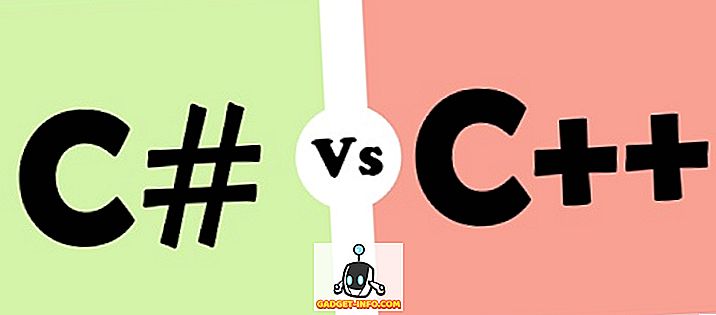Windows XP, Vista 또는 7에서 파일이 삭제되지 않도록하는 방법을 찾으십니까? Windows에서 사용자 권한 및 파일 권한을 조사해야하기 때문에 약간 까다로울 수 있습니다.
네트워크상의 컴퓨터에서 액세스 할 수있는 공유 폴더가있는 경우 NTFS 사용 권한 외에 공유 사용 권한도 처리해야합니다. 이 글에서는 파일 삭제 방지 단계를 안내 할 것입니다.
파일 삭제 방지
로컬 시스템에서 단일 파일이 h 제되지 않도록하려면 다음 단계를 수행하십시오.
1. 먼저 파일을 마우스 오른쪽 버튼으로 클릭하고 속성을 선택합니다. 여러 개의 탭이있는 대화 상자가 나타납니다. 탭 중 하나는 보안 이라고합니다.

보안 탭이 보이지 않으면 간단한 파일 공유를 사용하지 않도록 설정해야 할 수 있습니다. 개별 파일 및 폴더에 대한 사용 권한을 설정하기 위해 간단한 파일 공유를 해제하는 방법에 대한 이전 글을 읽을 수 있습니다.
2. 그런 다음 보안 탭 하단의 고급 단추를 클릭하십시오.

3. 이제 " 하위 개체에 적용되는 사용 권한 항목을 부모로부터 상속 "상자의 선택을 취소하십시오.

상위 대화창을 복사하거나 제거할지 묻는 새로운 대화 상자가 나타납니다. 복사를 선택하면 현재 사용 권한으로 작업하고 원하는대로 수정할 수 있습니다. 최신 버전의 Windows 7에서는 옵션이 추가로 변경되었습니다.
4. 이제 권한 항목 목록 상자에서 파일에 대한 액세스 권한을 원하지 않는 사용자 또는 그룹을 제거해야합니다. 사용자가 파일을 읽을 수있게하려면 파일을 수정하고 파일을 삭제하지 말고 사용자를 클릭하고 편집을 클릭 하십시오 .

5. 팝업 대화 상자가 나타나면 해당 파일이나 폴더에 대한 개별 권한을 각각 제어 할 수 있습니다. 여기에는 폴더 트래버스, 파일 만들기, 삭제, 읽기 권한, 권한 변경 등이 포함됩니다.

6. 허용 열에서 특정 항목의 선택을 취소하면 사용자가 파일을 읽거나 수정할 수 없습니다. 그러나 삭제 권한을 선택 취소하더라도 사용자는 파일을 계속 삭제할 수 있습니다.
파일 삭제를 방지하는 유일한 방법은 읽기 권한을 부여하지 않고 명시 적으로 삭제 권한을 거부하는 것입니다. 즉, 허용 열에서 읽기 권한을 선택 취소하고 거부에 대해 거부 상자를 선택하십시오. 불행히도 파일에 대한 읽기 권한을 부여하면 사용자가 파일을 삭제할 수 있습니다.
다양한 권한을 가지고 놀아 파일이나 폴더를 원하는대로 제어 할 수 있습니다. 기본적으로 파일 이름 바꾸기, 파일 삭제, 파일 수정 등을 방지 할 수 있습니다. 제한하려는 사용자 계정이 표준 사용자 인 경우에만 의미가 있습니다. 그들이 관리자 인 경우, 사용자는 자신과 동일한 대화 상자로 쉽게 이동하여 적절한 사용 권한을 되돌릴 수 있습니다. 즐겨!